Kun HDR on käytössä, kaikki valinnaiset kuvanparannusohjelmat televisioissa on kytkettävä pois päältä, koska kuva hidastuu. Kun HDMI-portti on asetettu HDR-tilaan, kaikki erilaiset kuvanparannusohjelmat poistetaan käytöstä. Siksi HDR on asetettu vain sillä hetkellä aktiiviselle HDMI-tulolle. Jos asetat HDR:n HDMI1:lle, HDR ei toimi muissa HDMI-porteissa.
Lyhyt kuvaus HDR:stä (High Dynamic Range)
HDR eli High Dynamic Range televisioissa on tekniikka, joka parantaa merkittävästi kuvanlaatua ja tekee siitä realistisemman ja todenmukaisemman. HDR:n tärkeimpiä ominaisuuksia ovat:
- Enhanced Dynamic Range: HDR lisää kuvan kirkkausaluetta, mikä mahdollistaa kirkkaamman valkoisen ja tummemman mustan näyttämisen. Tämä luo syvällisempiä ja realistisempia kuvia.
- Lisää yksityiskohtia tummilla ja kirkkailla alueilla: HDR:n avulla näet enemmän yksityiskohtia kehyksen tummimmista ja kirkkaimmista kohdista. Voit esimerkiksi nähdä enemmän yksityiskohtia tummissa kohtauksissa, eikä mikään yksityiskohta katoa kirkkaissa kohtauksissa.
- Laaja värivalikoima: HDR:ään liittyy usein värien parannus, joka laajentaa näytettävien värien määrää ja parantaa kuvan yleistä laatua.
- Teräväpiirto: Värien ja kirkkauden lisäksi HDR parantaa kuvan selkeyttä ja tekee kuvista yksityiskohtaisempia ja realistisempia.
Pikaopas HDR:n ohjaamiseen LG-televisioissa
- Tarkista televisiosi HDR-tuki: Kaikki mallit eivät tue kaikkia HDR-standardeja, mukaan lukien HDR10, HDR10+, Dolby Vision ja HLG. Lue lisää standardista alta.
- Käytä yhteensopivia kaapeleita: HDR-signaalin siirto vaatii HDMI 2.0:n tai uudemman kanssa yhteensopivia kaapeleita. HDMI 2.0 -kaapelit käyttävät enemmän johtoja ja ovat paremmin suojattuja häiriöiltä.
- Laiteohjelmistopäivitykset: Varmista, että televisiosi on päivitetty uusimpaan laiteohjelmistoversioon, koska päivitykset voivat sisältää HDR-parannuksia.
HDR-asetus LG 2021-2023 -televisiossa
LG 2023 -televisioissa on automaattinen metatietojen tunnistus vastaanotetusta sisällöstä, kuten LG väittää, tekoälyn tasolla. Ymmärrämme kuitenkin, että tämä on vain markkinointitemppu; TV vain näkee, että videossa on metatietoja, ja ottaa HDR:n käyttöön automaattisesti. Tarkat vaiheet voivat vaihdella hieman malleittain. Tässä ovat perusvaiheet HDR:n määrittämiseksi vuoden 2023 televisioissa: seuraavat TV-mallit.
- 2023: OLED A3, B3, C3, Z3, R3; QNED (QNED***R*); UR9***, UR8***, UR7***.
- 2022: OLED A2, B2, G2, C2, Z2, R2; QNED (QNED***Q*) -sarjan nano (Nano***Q*)
- 2021: OLED A1, B1, G1, C1, Z1, R1; QNED (QNED***P*); Series Nano (Nano***P*)
Kytke televisioon virta ja liitä HDR-sisältölähde: Jos käytät ulkoista laitetta, joka on liitetty HDMI-tulon kautta, varmista, että sisältölähde (kuten Blu-ray-soitin, pelikonsoli tai suoratoistopalvelu) tukee HDR:ää ja että se on kytketty television HDMI-portin kautta, joka tukee HDR:ää (yleensä HDMI 2.0 tai uudempi).
- Avaa TV-asetukset: Paina kaukosäätimen asetuspainiketta (se voi olla rataskuvake).
- Siirry ”Kuva”-osioon:
- Valitse ” Kuvatila ”: Valitse HDR-sisällölle sopiva kuvatila. TV havaitsee automaattisesti, että videossa on HDR, ja voit säätää vain katselutyyppiä, standardia, kirkkautta, peliä jne.
- Mukauta lisäasetuksia: Kirkkaus-osiossa voit ottaa käyttöön HDR-sisällön dynaaminen sävynäyttö tai Expression Enhancer -asetukset (tämä tekniikka parantaa etualan, taustan ja kohteen kontrastia ja ilmeisyyttä analysoimalla HDR-kuvatietoja).
- Tallenna asetukset: Kun olet säätänyt asetukset, tallenna ne ottaaksesi ne käyttöön aina, kun katselet HDR-kuvaa.
HDR:n asettaminen LG 2016-2020 -televisiossa
Tuohon aikaan LG-televisioissa ei ollut automaattista HDR-tunnistusta; sinun piti aktivoida toiminto manuaalisesti katsoessasi HDR-sisältöä. Ohjeet koskevat:
- 2020: OLED CX, BX, GX, WX, ZX, nano***N*; YK***
- 2019: OLED W9, E9, C9, B9; NanoCell-mallit: SM***; 4K UHD -mallit: UM***
- 2018: OLED: W8, E8, C8, B8, SK****: UK****
- 2017: UJ****; OLED B7, C7
- 2016: UH****; OLED G6, E6, C6, B6
Kytke televisio päälle ja liitä HDR-sisältölähde.
- Avaa TV-asetukset: Paina kaukosäätimen asetuspainiketta (se voi olla rataskuvake).
- Siirry ” Kuva ” -osioon:
- Valitse ” HDR (tehoste) ”.
- Muokkaa lisäasetuksia: Ota ” Lisäasetukset ” -kohdassa ” Dynaaminen sävykartoitus ” käyttöön . (ei saatavilla TV:ssä 2016-2018)
Mitä HDR-standardeja LG-televisiot tukevat?
LG-televisiot tukevat seuraavia HDR-muotoja:
- Dolby Vision on formaatti, joka tukee 12-bittistä värikoodausta, joka tekee kuvasta mahdollisimman realistisen näköisen käyttämällä metatietoja asetuksia muuttaessaan katselun aikana ruutuun asti. Nykyiset televisiot voivat kuitenkin näyttää vain osan tämän standardin värivalikoimasta. Standardi on suunniteltu paljon tulevaisuutta varten. Metadata luodaan kehystasolla, ja asetukset voivat muuttua kohtauksen mukaan. Se on edistyksellisin HDR-muoto.
- HDR10 – ensimmäinen muoto, ominaisuus ja dynaaminen alue asetettiin koko elokuvalle kuvauksen alussa; muoto on vanhentunut, koska siitä puuttuu asetusten joustavuus.
- HLG on yksinkertaistettu formaatti, joka on kehitetty televisiolähetyksiä varten; sillä ei ole metatietoja, ja dynaamisen alueen data lähetetään signaalin mukana. Wikipedian mukaan sitä käytetään BBC iPlayer-, DirecTV-, Freeview Play- ja YouTube-lähetyksissä.
- HDR10+ ja Dynamic Tone Mapping Pro ovat HDR10+-standardi, mutta LG ujostele ilmoittamaan tätä teknisissä tiedoissa; HDR10+ on Samsungin ja Amazonin kehittämä. Nimi Dynamic Tone Mapping on siis sama kuin HDR10+, ja se lisää metatietoja asetusten muuttamiseksi dynaamisesti toiston aikana.
Ota HDR käyttöön LG TV:n asetuksista
Sinun pitäisi tietää, että televisioissa on monia ominaisuuksia ja muita videonkäsittelyohjelmia, ja nämä ohjelmat voivat vaikuttaa negatiivisesti HDR-videon katseluun. Siksi HDR on oletuksena poistettu käytöstä LG-televisioissa. Sinun on aktivoitava tämä ominaisuus, jotta voit katsoa HDR-sisältöä LG-televisiossasi. Se on alkeellista. Ota HDR käyttöön seuraavasti:
Valitse TV-valikosta Koti
. Etsi ” Kuva ” -vaihtoehto.
Valitse ” HDR-valintatila ”
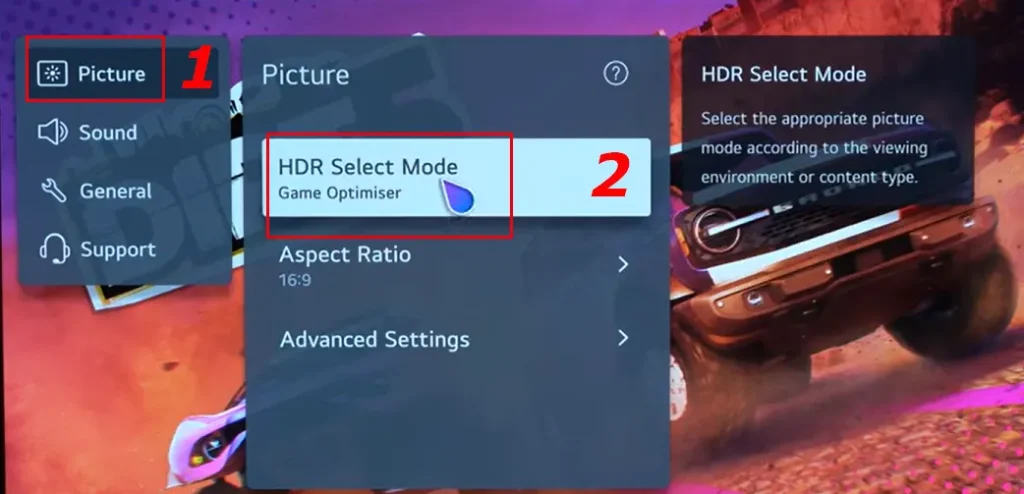
- Aktivoi haluamasi videotyypin asetus
- Paina ” Lisäasetukset ”
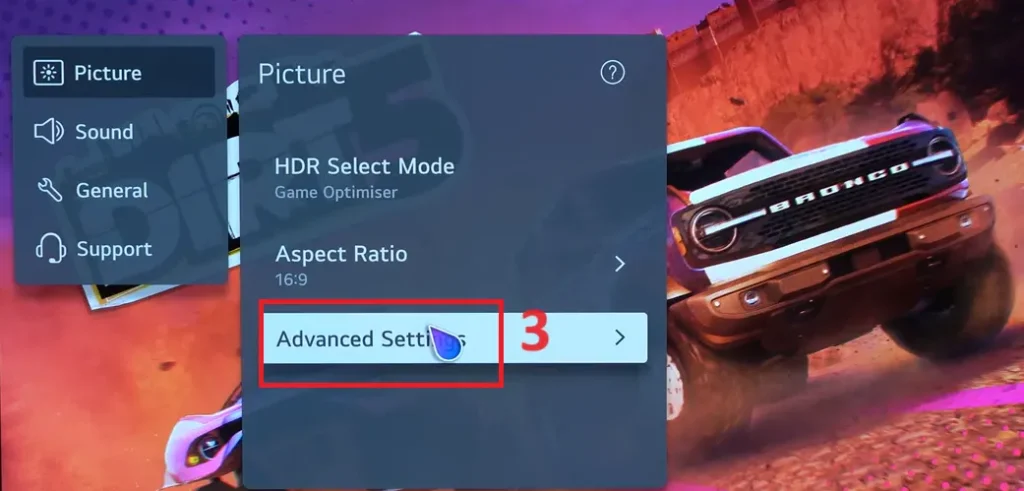
- Paina ” Kirkkaus ”
- Paina ” Dynamic Tone Mapping ” ja valitse.
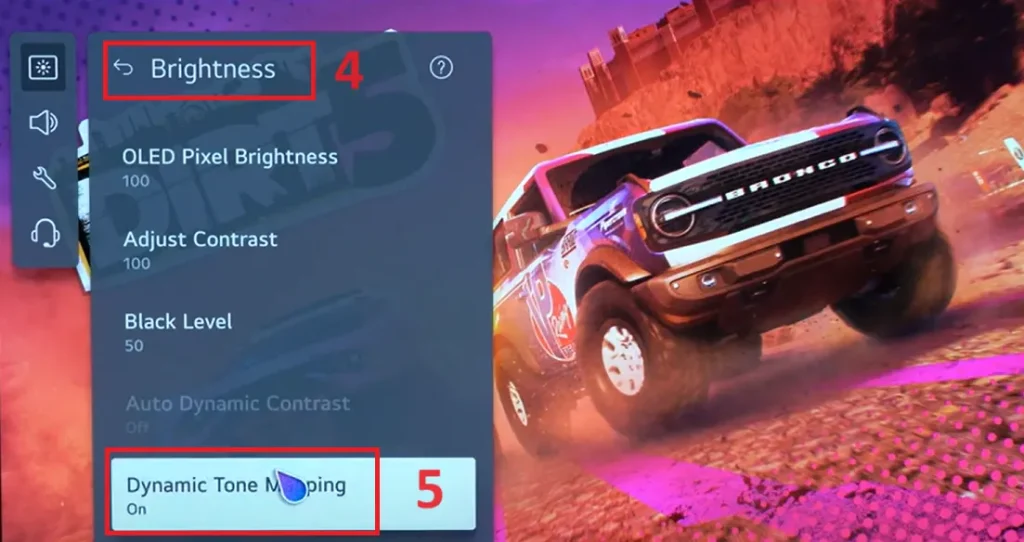
Kun käytät HDR/Dolby Vision -signaaleja, on saatavilla:
- Eloisa : Terävöittää kuvaa lisäämällä kontrastia, kirkkautta ja terävyyttä.
- Vakio – Tyypillisessä katseluympäristössä se avaa näytön, joka voi näyttää riittävän hyvin HDR:n ilmeisyyden ja kirkkauden.
- Cinema Home – Näyttö näyttää kirkkaammalta ja tarkemmalta kuin Cinema-näyttö.
- Cinema – Sopiva kuva HDR-videosignaalille.
- Game Optimizer – Peliin sopiva kuva.
- ELOKUVANTEKÄJÄTILA
Valitse vakio: Tämä on pienikokoisin yksinkertainen HDR
HDR-asetukset LG OLED -televisioille
Sinun on aktivoitava dynaaminen sävykartoitus joissakin OLED-televisiomalleissa ja otettava käyttöön metatietojen käsittely. Jos näin ei tehdä, televisio ei hyväksy HDR:ää. Miksi dynaaminen sävykartoitus pitäisi ottaa käyttöön vain OLED-televisioissa? Se on alkeellista.
OLED-näytöt vanhenevat, ja mitä korkeampi kuvan kirkkaus, sitä nopeammin näyttö vanhenee. Tästä syystä kaikki kuvan kirkkauteen vaikuttavat asetukset on oletusarvoisesti pois päältä. LED-televisioissa ei ole tällaisia ongelmia; kirkkaus ei vaikuta näytön kestoon.
LG TV:n kalibrointi HDR-sisällölle
Kalibrointi auttaa säätämään HDR-näyttöä tarkasti. Ennen kuin aloitat kalibroinnin, suorita mikä tahansa HDR-videosisältö televisiossasi.
- Valitse ”Kuva”-kohdasta HDR Technicolor Expert.
- Valitse kuvaasetuksista:
- Energiansäästö / silmien mukavuus – pois päältä.
- OLED-valo – 100.
- Kontrasti – 100.
- Kirkkaus – 50.
- Terävyys – 10.
- Väri – 55.
- Sävy – 1.
- Valitse ”Asiantuntija-asetuksista”:
- Dynaaminen kontrasti – Matala.
- Superresoluutio – pois päältä.
- Värivalikoima – Automaattinen.
- Värisuodatin – Pois.
- Valitse ”White Settings” -kohdasta Warm2-tila.
- Valitse Kohinanvaimennus – Pois:
- Melunvaimennus – Pois.
- MPEG-kohinanvaimennus – Pois.
- Motion Eye Care – pois päältä.
- TruMotion – Päällä (De-Judder: 0 / De-Blur: 0).
Viimeinen vaihtoehto on erityisen tärkeä LG OLED -televisioiden omistajille, koska muuten on mahdollista, että kuva alkaa vilkkua. Tämä johtuu siitä, että 120 Hz:n virkistystaajuuden vuoksi elokuvat 24 ruudun sekunnissa eivät aina näy hyvin. TruMotion-toiminto interpoloi kehyksiä tehdäkseen kuvasta tasaisemman. Muiden asetusten tulee olla 0.
LG:n 2018-2020 OLED-televisioissa on myös TruMotion Pro -tila, eli Black Frame Insertion, joka pystyy väkisin alentamaan taajuutta 120:sta 60 Hz:iin lisäämällä kuvaan mustan kehyksen kerran sekunnissa.
Lisäksi LG TV-mallista riippuen asetuksiin voi kuulua Edge Enhancer (jos tämä vaihtoehto on käytettävissä, se tulee jättää päälle) ja Gamma (jos tämä vaihtoehto on käytettävissä, sen arvoksi tulee asettaa 2.2).
Kuinka sammuttaa HDR LG TV:ssä
Voit poistaa HDR:n käytöstä LG-televisiossa seuraavasti:
- Avaa TV-asetukset: Paina kaukosäätimen asetuspainiketta (yleensä rataskuvake).
- Valitse ”Kuva”-osio: Siirry asetusvalikkoon ja valitse ”Kuva”-osio.
- Valitse kuvatila: Valitse kuvatila, joka ei tue HDR:ää. Useimmissa LG-televisioissa tilat, kuten ”Standard”, ”Energy Saving” tai ”Peli”, eivät välttämättä sisällä HDR:ää, mutta tämä voi vaihdella malleittain.
- Vaihtoehtoinen menetelmä: Jos LG-televisiosi siirtyy automaattisesti HDR-tilaan havaitessaan HDR-sisältöä, voit yrittää muuttaa signaalilähteen asetuksia (esim. Blu-ray-soittimessa tai pelikonsolissa) poistaaksesi HDR:n käytöstä itse laitteessa.
- Lisäasetukset: Joissakin LG-malleissa kuva-asetusvalikossa voi olla erityisiä HDR-hallintavaihtoehtoja, joissa voit poistaa tämän ominaisuuden käytöstä.










